Diskinių įrenginių klonavimas dažnai sukelia šią klaidą
- Klaidos kodas 0xc0000428 gali būti rodomas su Nepavyko patikrinti skaitmeninio parašo klaidos, dėl kurios atsirado BSoD.
- Taip gali nutikti dėl programų ir failų, kuriems trūksta autentiškumo, aptiktų skaitmeninio parašo patvirtinimo metu.
- Galite išspręsti klaidą išjungę skaitmeninį parašą ir iš naujo sukurdami įkrovos tvarkyklę.
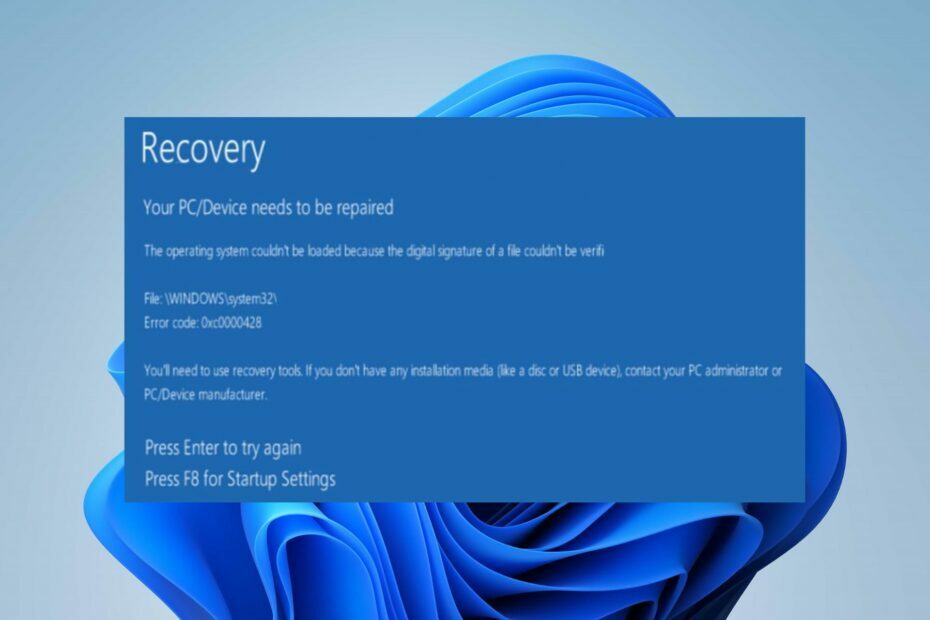
XĮDIEGTI PASPUSTELĖT ATSISIUNČIŲ FAILĄ
„Fortect“ yra įrankis, kuris tikrina, ar jūsų „Windows“ OS nėra blogų ar sugadintų sistemos failų. Suradęs, jis gali pakeisti šias versijas nauja iš savo saugyklos su originaliais „Windows“ sistemos failais. Taigi tai atkurs jūsų sistemą į visiškai veikiančią būseną. Štai kaip tai padaryti 3 paprastais žingsniais:
- Atsisiųskite ir įdiekite „Fortect“. savo kompiuteryje.
- Paleiskite įrankį ir Pradėkite nuskaitymą rasti sugadintus failus, dėl kurių kyla problemų.
- Dešiniuoju pelės mygtuku spustelėkite Pradėti remontą Norėdami išspręsti problemas, turinčias įtakos kompiuterio saugai ir našumui.
- Fortect atsisiuntė 0 skaitytojų šį mėnesį.
Kai kurie mūsų skaitytojai savo kompiuteriuose susiduria su klaidos kodu 0xc0000428 Blue Screen of Death. Paprastai tai įvyksta netrukus po sistemos atnaujinimo ir gali būti labai svarbi.
Laimei, yra keletas pataisymų, padedančių išspręsti klaidą. Be to, galite peržiūrėti mūsų išsamų vadovą apie kai kuriuos veiksnius sukelti mėlyną mirties ekraną savo kompiuteryje.
Kas sukelia BSoD klaidą Oxc0000428?
Klaidos kodas: 0xc0000428 rodo, kad viena ar kelios kompiuterio programos nėra autentiškos arba patikimos. Panašu, kad nepavyko patikrinti failo skaitmeninio parašo, todėl atsirado mėlynas mirties ekranas. Kai kurios svarbios šios klaidos priežastys:
- Įkrovos failų problemos – Paleisties metu galite susidurti su klaidos kodu 0xc0000428, nes įkrovos failai arba diskas yra pažeistas. Tai neleidžia sistemai pasiekti reikalingų failų ir komponentų, kad galėtų susisiekti su įkrovos centru, todėl susidaro BSoD.
- Neteisėti arba neleistini failai, tvarkyklės ar programos – Neteisėtų programų įdiegimas gali suaktyvinti skaitmeninio parašo funkciją ir trukdyti sistemos apdorojimui dėl programų ar failų, kurie nepasirašyti skaitmeniniu būdu arba priklauso abejotinoms šalims.
- OS standžiojo disko klonavimas arba dydžio keitimas – Kompiuterio diskų įrenginių klastojimas gali sukelti disko užkrovimo nesėkmė. Be to, tai gali būti dėl to, kad keičiant OS standžiojo disko dydį buvo perkeltas esminis sistemos failas arba paveiktas skaidinys.
Nepaisant to, aptarsime kai kuriuos trikčių šalinimo veiksmus, kurie padės jums tai išspręsti ir sistemai veikti.
Kaip ištaisyti BSoD klaidą Oxc0000428?
Prieš bandydami atlikti bet kokius išplėstinius trikčių šalinimo veiksmus, atlikite šiuos veiksmus:
- Išjunkite kompiuterį.
- Atjunkite išorinius įrenginius ir periferinius įrenginius nuo kompiuterio.
- Iš naujo paleiskite „Windows“ saugiuoju režimu ir patikrinkite, ar klaida nepasirodo.
Jei negalite išspręsti klaidos, atlikite toliau nurodytus sprendimus.
1. Atkurkite įkrovos tvarkyklę naudodami komandų eilutę
- Prijunkite a įkrovos USB diskas ir paspauskite Galia mygtuką, kad paleistumėte kompiuterį.
- Paspauskite bet kurį klavišą, kad paleistumėte USB.
- Nustatykite savo Kalbos nuostatos ir spustelėkite Kitas mygtuką.
- Pasirinkite Pataisykite kompiuterį parinktis ant Įdiegti dabar ekranas.
- Spustelėkite Trikčių šalinimas variantas, tada Trikčių šalinimas.

- Spustelėkite Išplėstinė ir pasirinkite Komandinė eilutė.

- Pasirinkite savo sąskaitą, komandų eilutės lange įveskite šias komandas ir paspauskite Įeikite po kiekvieno iš jų:
C:cd įkrovaattrib bcd -s -h -r-
bootrec /rebuildbcd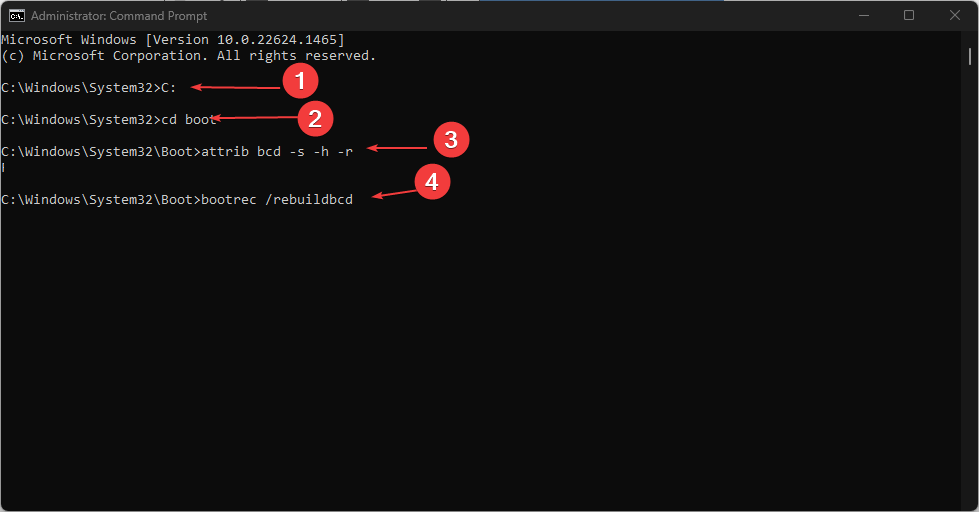
- Uždarykite komandų eilutės langą ir paleiskite kompiuterį iš naujo.
Eksperto patarimas:
REMIAMAS
Kai kurias kompiuterio problemas sunku išspręsti, ypač kai kalbama apie trūkstamus arba sugadintus sistemos failus ir „Windows“ saugyklas.
Būtinai naudokite tam skirtą įrankį, pvz Fortect, kuri nuskaitys ir pakeis jūsų sugadintus failus naujomis versijomis iš savo saugyklos.
Skaitykite mūsų straipsnį apie sukurti įkrovos USB diską dėl išsamesnių veiksmų.
2. Atlikite paleidimo taisymą
- Paspauskite Įjungimo mygtukas maždaug 10 sekundžių, kad išjungtumėte kompiuterį.
- Paspauskite Įjungimo mygtukas ir bakstelėkite F8, F2, F4, F8, F10, arba F12 klavišus pakartotinai, kol pamatysite Išplėstinės įkrovos parinktys puslapį.
- Paleidžiant pasirinkite Trikčių šalinimas variantas.

- Spustelėkite Išplėstinė ir pasirinkite Paleidimo taisymas iš meniu.
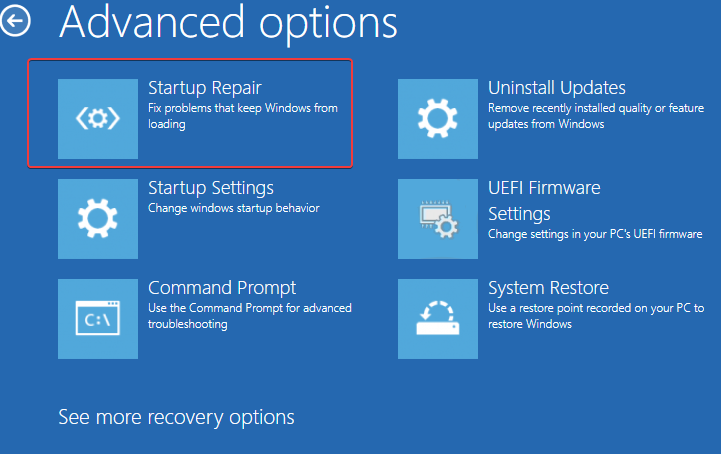
- Pasirinkite Pasirinkite atkūrimo įrankį meniu ir spustelėkite Baigti mygtuką.
- Po to, kai paleidimo remontas procesą, iš naujo paleiskite kompiuterį ir patikrinkite, ar klaida išlieka.
Paleidus paleisties taisymo įrankį, „Windows“ nuskaitys, ar nėra klaidų, sukeliančių 0xc0000428 klaidą, ir automatiškai jas ištaisys.
- UsbHub3.sys Mėlyno ekrano klaida: priežastys ir kaip ją ištaisyti
- „Adobe After Effects“ veikia lėtai? 5 būdai, kaip pagreitinti
- rtf64x64.sys: Kaip ištaisyti šią mėlynojo mirties ekrano klaidą
- 0x800704C6: Kaip ištaisyti šią „Microsoft Store“ klaidą
3. Paleiskite komandą Check Disk, kad pataisytumėte standųjį diską
- Pakartokite 1–2 veiksmus aukščiau pateiktame sprendime, kad atidarytumėte Išplėstinė įkrova variantas.
- Pasirinkite Pataisykite kompiuterį parinktį ir paspauskite Įeikite.
- Pasirinkti kalba ir spustelėkite Kitas mygtuką.
- Pasirinkite Trikčių šalinimas, tada Išplėstiniai nustatymai.


- Pasirink Komandinė eilutė.

- Įveskite toliau pateiktą informaciją ir paspauskite Įeikite norėdami nuskaityti standųjį diską dėl klaidų:
chkdsk /f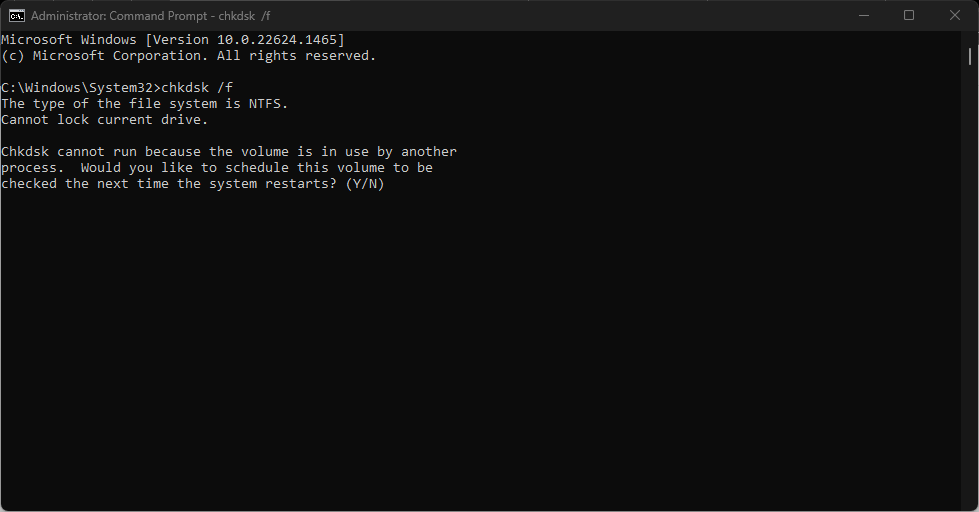
- Įveskite toliau pateiktą informaciją ir paspauskite Įeikite Norėdami nuskaityti ir pabandyti pataisyti blogus sektorius:
chkdsk /r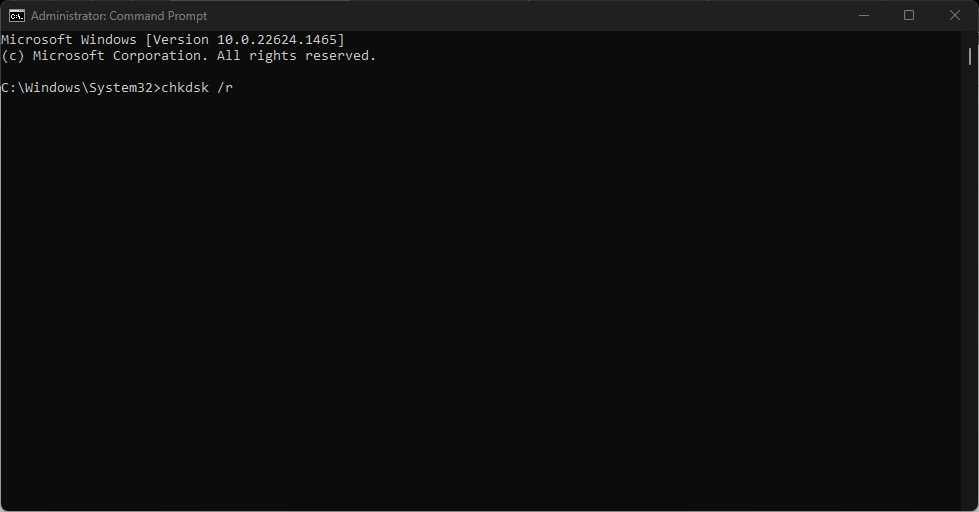
- Kai procesas bus baigtas, iš naujo paleiskite kompiuterį.
Vykdydami šias komandas bus nuskaitytos ir ištaisytos visos standžiojo disko klaidos, todėl kompiuteris gali tinkamai paleisti be klaidų.
Patikrinkite, ką daryti, jei esate nepavyko rasti atkūrimo aplinkos „Windows 11“.
4. Laikinai išjungti skaitmeninį parašą
- Paspauskite Windows + aš klavišą, kad atidarytumėte „Windows“ nustatymai programėlė.
- Pasirinkite Sistema ir spustelėkite Atsigavimas iš kairiojo skydelio.
- Raskite Išplėstinis paleidimas ir paspauskite Paleiskite iš naujo dabar mygtuką po skirtuku.
- Paleidžiant pasirinkite Trikčių šalinimas variantas.

- Spustelėkite Išplėstinė ir pasirinkite Paleisties nustatymai iš meniu.
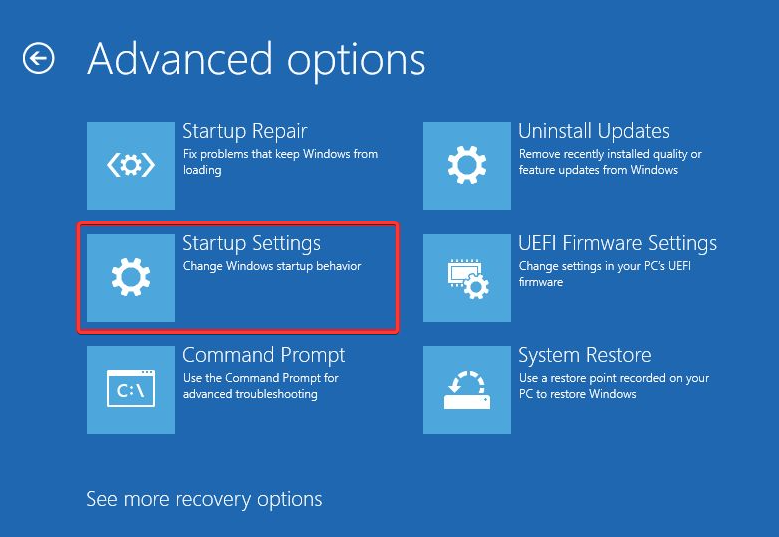
- Eikite į Išjungti vairuotojo parašo vykdymą parinktį ir spustelėkite F7 kad jį įgalintumėte.
- Iš naujo paleiskite kompiuterį.
Tvarkyklės parašo vykdymo parinkties išjungimas turėtų padėti sėkmingai paleisti kompiuterį. Be to, tai neleidžia funkcijai tikrinti programų ir failų paleidžiant.
Arba perskaitykite mūsų straipsnį apie BSoD klaida 0x00000154 ir pagrindiniai žingsniai, kaip ją išspręsti. Taip pat patikrinkite kaip pataisyti kritinės tarnybos BSoD „Windows“ kompiuteryje.
Jei turite daugiau klausimų ar pasiūlymų, maloniai prašome juos palikti komentarų skiltyje.
Vis dar kyla problemų?
REMIAMAS
Jei pirmiau pateikti pasiūlymai neišsprendė problemos, jūsų kompiuteryje gali kilti rimtesnių Windows problemų. Siūlome pasirinkti „viskas viename“ sprendimą, pvz Fortect efektyviai išspręsti problemas. Įdiegę tiesiog spustelėkite Peržiūrėti ir taisyti mygtuką ir tada paspauskite Pradėti remontą.


